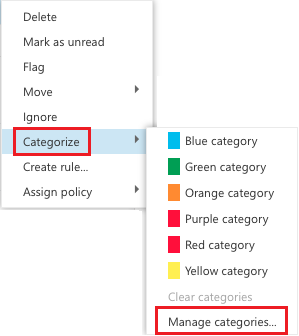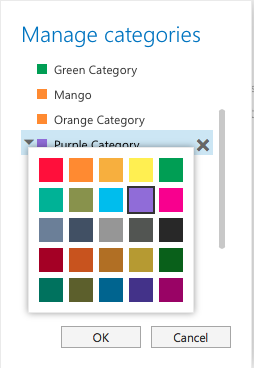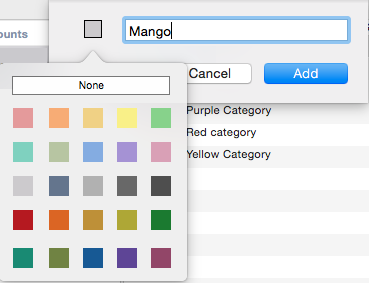อาการ
ใน Microsoft Outlook ๒๐๑๖สำหรับ Mac เมื่อคุณคลิกจัดประเภทและคลิกแก้ไขประเภทคุณได้รับข้อความข้อผิดพลาดต่อไปนี้:
Outlook ไม่สามารถเข้าถึงเซิร์ฟเวอร์เพื่อรับหมวดหมู่ได้ กรุณาตรวจสอบการเชื่อมต่อเครือข่ายของคุณแล้วลองอีกครั้ง
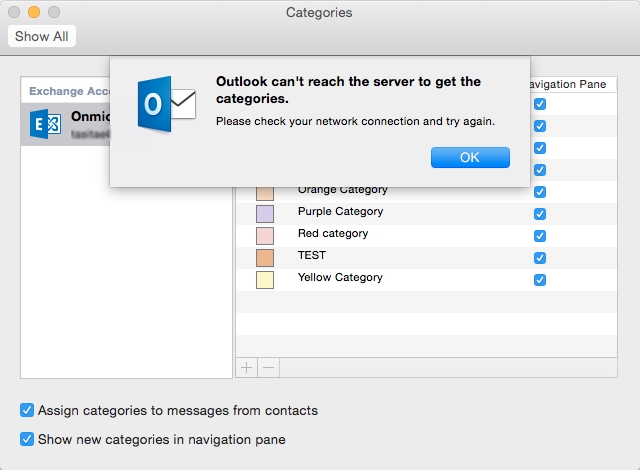
คุณตรวจสอบว่า Outlook กำลังสื่อสารกับเซิร์ฟเวอร์เสร็จเรียบร้อยแล้ว ตัวอย่างเช่นคุณทำเช่นนี้โดยการส่งและรับจดหมาย อย่างไรก็ตามคุณยังคงได้รับข้อผิดพลาดนี้
สาเหตุ
ปัญหานี้เกิดขึ้นเมื่อรายการประเภทหลัก (MCL) เสียหาย MCL ถูกเก็บไว้ในรายการที่ซ่อนอยู่ในกล่องจดหมายบนเซิร์ฟเวอร์ Exchange
การแก้ไข
หากต้องการแก้ไขปัญหานี้ให้รีเซ็ต MCL ที่เสียหาย เมื่อต้องการทำเช่นนี้ให้ทำตามขั้นตอนเหล่านี้:หมายเหตุตามขั้นตอนเหล่านี้อาจรีเซ็ตประเภทของคุณเป็นค่าเริ่มต้น ดังนั้นคุณอาจสูญเสียประเภทที่กำหนดเองของคุณ ด้วยเหตุนี้เราจึงขอแนะนำให้คุณจัดทำเอกสารประเภทสำหรับการอ้างอิงในภายหลังเพื่อให้คุณสามารถสร้างได้อีกครั้ง
ขั้นตอนที่ 1: เอกสารประเภทปัจจุบัน
-
คลิกจัดประเภทคลิกแก้ไขประเภทและจากนั้นคลิกตกลงเมื่อคุณได้รับข้อผิดพลาด ตอนนี้คุณจะสามารถดูหมวดหมู่ได้แล้ว
-
ใช้ภาพหน้าจอของหมวดหมู่โดยการกดCommand+Shift+3บนแป้นพิมพ์ ภาพหน้าจอจะถูกบันทึกไว้บนเดสก์ท็อป
ขั้นตอนที่ 2: รีเซ็ตรายการประเภทหลักที่เสียหาย
-
ลงชื่อเข้าใช้ Outlook Web App
-
คลิกขวาที่ข้อความทาง e-mail ใดๆคลิกจัดหมวดหมู่แล้วคลิกจัดการประเภท
-
เปลี่ยนสีของประเภทใดๆโดยการคลิกลูกศรที่ด้านซ้ายของบล็อกสีแล้วคลิกสีที่แตกต่างกัน
-
คลิก ตกลง
-
เปลี่ยนสีประเภทที่คุณเปลี่ยนแปลงในขั้นตอนที่3กลับไปยังสีเดิมโดยทำตามขั้นตอนที่2ถึง4อีกครั้ง ทราบ เมื่อคุณจัดการประเภทอีกครั้งคุณอาจสังเกตเห็นว่าประเภทที่กำหนดเองหายไปจากรายการประเภท
ขั้นตอนที่ 3: คืนค่าประเภทที่กำหนดเองที่ขาดหายไป
-
คลิกจัดประเภทแล้วคลิกแก้ไขประเภท
-
คลิกเครื่องหมายบวก (+)
-
ป้อนชื่อที่แน่นอนของประเภทที่กำหนดเองที่ขาดหายไปและอ้างอิงภาพหน้าจอที่คุณถ่ายในขั้นตอนที่1b
-
คลิกที่บล็อกสีแล้วเลือกสีสำหรับประเภทนี้
-
คลิกเพิ่ม
-
ทำซ้ำขั้นตอนที่2ถึง4จนกว่าคุณจะมีหมวดหมู่ที่หายไปทั้งหมดที่เพิ่มเข้ามา
ข้อมูลเพิ่มเติม
รายการใดๆในกล่องจดหมายของคุณที่มีการกำหนดประเภทที่กำหนดเองยังคงมีชื่อประเภทที่กำหนดไว้ เมื่อคุณเพิ่มลงใน MCL และกำหนดสีให้กับพวกเขาโดยทำตามขั้นตอนเหล่านี้รายการจะยังแสดงสี